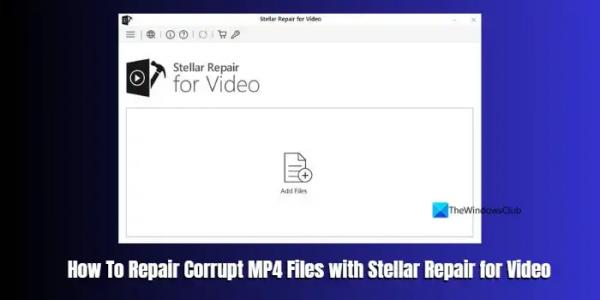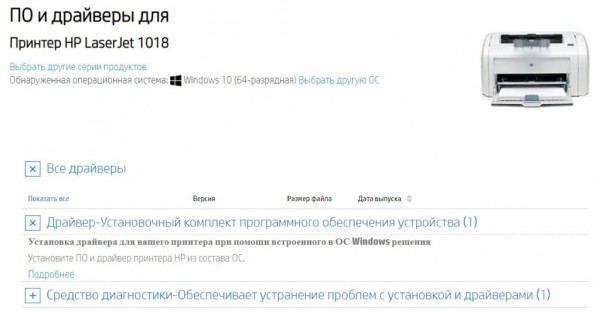Поврежденные файлы MP4 могут быть пугающими, если они представляют собой важные видео или содержат воспоминания, которые мы не хотим пропустить. Видео MP4 может быть повреждено по нескольким причинам, таким как программные сбои, незавершенная передача файлов, внезапные перебои в подаче электроэнергии или другие проблемы. Это делает видео невоспроизводимым и оставляет его сломанным без какого-либо спасения. Если вы столкнулись с похожей ситуацией, у нас есть для вас хорошие новости. Теперь можно ремонтировать и восстановить поврежденные или сломанные файлы MP4 в простых методах. В этом руководстве мы покажем вам, как различными способами восстанавливать поврежденные видеофайлы MP4.
Как восстановить поврежденные файлы MP4
Если вы испортили файлы MP4 и не можете их воспроизвести, вы можете восстановить их следующими способами.
- Как восстановить поврежденные файлы MP4 с помощью Stellar Repair for Video
- Как восстановить поврежденные файлы MP4 с помощью VLC Media Player
Давайте углубимся в детали каждого метода.
Программы для Windows, мобильные приложения, игры — ВСЁ БЕСПЛАТНО, в нашем закрытом телеграмм канале — Подписывайтесь:)
1) Как восстановить поврежденные файлы MP4 с помощью Stellar Repair for Video
Чтобы восстановить поврежденные файлы MP4 или любые поврежденные видео, используя Звездный ремонт для видеово-первых, вам нужно скачать программу с официального сайта Stellar.
После скачивания установите его на свой ПК и запустите программу. Нажмите «Добавить файлы» на главном экране инструмента Stellar Repair for Video.
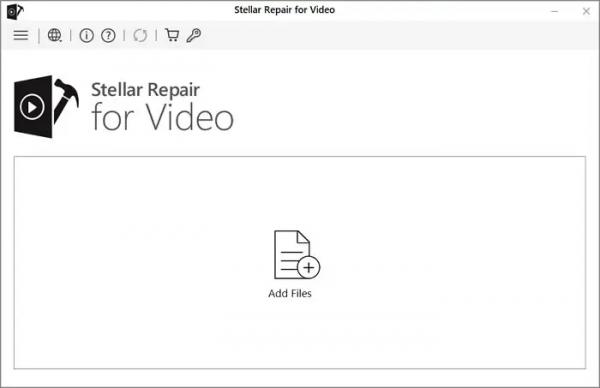
Просмотрите и выберите видео, которые вы хотите восстановить. Вы увидите выбранные видео в Stellar Repair for Video в виде списка. Выберите их и нажмите Восстановить.
Вы можете выбрать видео из нескольких мест, нажав кнопку «Добавить» вместо «Восстановить».
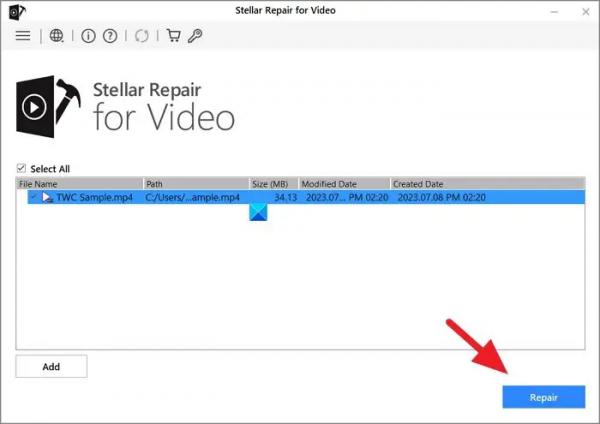
Он исправит видео, которые вы выбрали для улучшения. Время, необходимое для восстановления, зависит от размера, качества и количества видео. После завершения процесса восстановления вы увидите всплывающее окно о том же.
Чтобы увидеть предварительный просмотр восстановленных видео, нажмите «Предварительный просмотр» рядом со статусом видео. Появится всплывающее окно Preview Repaired Videos с восстановленными видео. Нажмите «Предварительный просмотр», чтобы увидеть предварительный просмотр одного и того же видео, восстановленного с использованием различных методов.
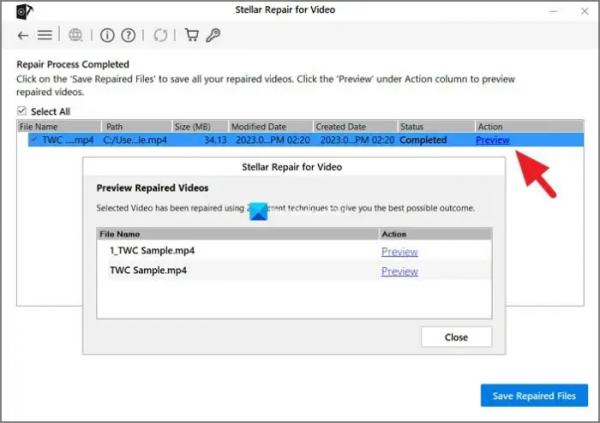
Если вас устраивают восстановленные видео, закройте всплывающее окно и нажмите «Сохранить восстановленные файлы». Выберите папку назначения для сохранения видео с помощью кнопки «Обзор».
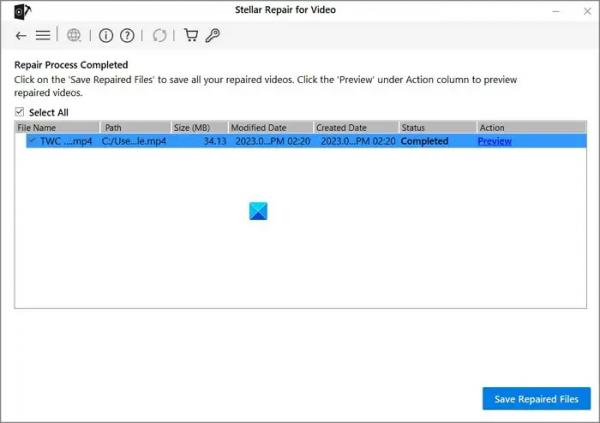
Примечание. Восстановленные видео можно сохранить, только если у вас есть ключ активации для программного обеспечения Stellar Repair for Video. Вам необходимо приобрести его, подписавшись на план на официальном сайте.
Некоторые из лучших особенностей Stellar Repair for Video:
- Восстановление видео с любой камеры и устройства
- Устранение серьезных повреждений с помощью «образца файла»
- Просмотрите предварительный просмотр перед сохранением восстановленных видеофайлов.
- Восстановление нескольких видео одновременно
2) Как восстановить поврежденные файлы MP4 с помощью VLC Media Player
Другой способ восстановить поврежденные файлы MP4 — использовать популярный проигрыватель VLC Media. Вы можете восстановить поврежденные файлы MP4 двумя способами в медиаплеере VLC, используя функцию преобразования/сохранения или исправление AVI.
Чтобы восстановить поврежденные файлы MP4 в медиаплеере VLC с помощью функции преобразования/сохранения,

- Откройте медиаплеер VLC.
- Нажмите «Медиа» в строке меню и выберите «Преобразовать/Сохранить».
- Он открывает крошечное окно, в котором вы можете добавить поврежденные видеофайлы с помощью кнопки + Добавить.
- Добавьте видео и нажмите «Конвертировать/Сохранить».
- Выберите профиль на основе вашего видео и выберите папку назначения для сохранения преобразованного или восстановленного видео.
- Затем нажмите Пуск. Он преобразует или восстановит видео и автоматически сохранит его в месте назначения.
Чтобы восстановить поврежденные файлы MP4 с помощью исправления AVI на медиаплеере VLC,
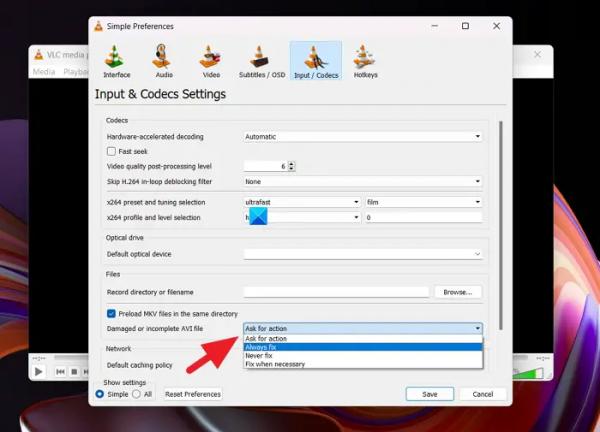
Вам нужно сделать копию поврежденных файлов MP4 и переименовать расширение файла в .AVI. Затем откройте медиаплеер VLC, нажмите «Инструменты» в строке меню и выберите «Настройки». Выберите вкладку «Ввод/кодеки». Щелкните раскрывающееся меню рядом с поврежденным или неполным файлом AVI и выберите «Всегда исправлять». Щелкните Сохранить, чтобы сохранить настройки.
Теперь откройте файл AVI, который вы только что переименовали, в медиаплеере VLC, чтобы воспроизвести его. Это автоматически исправит повреждение и позволит вам воспроизвести видео.
Заключение
Два упомянутых выше метода полезны для восстановления поврежденных файлов MP4/MOV. Но успешное восстановление во втором способе не гарантируется, так как зависит от уровня повреждения. Это простой инструмент, который может исправить небольшие проблемы. Если у вас есть важные файлы, которые необходимо восстановить, мы предлагаем вам выбрать Stellar Repair for Video, так как у него больше шансов восстановить ваше видео. В отличие от медиаплеера VLC, Stellar Repair for Video разработан для восстановления поврежденных или сломанных видео. Хотя для полноценного использования требуется подписка, стоит исправить ваши видео. Даже если видео повреждены без возможности восстановления, вы можете использовать режим расширенного восстановления и ввести образец видео, который может помочь в восстановлении других видео.